여러분 안녕!!
이번엔 보기탭을 알아보는 시간을 갖도록 하자.
보기탭은 내가 보는 화면에 엑셀이 어떻게 나오나, 어떻게 하면 편하게 보나 이런 기능이 있는 탭이다.
잘 쓰면 눈과 정신 건강에 유용하니 적절하게 사용하도록 하자.
빠른 이해를 위한 상황극!!
강사원은 사수 안대리로부터 파일을 받았다. 기존 파일이랑 비교하여 수정된 부분이 무엇인지 확인하고 한페이지로 출력해서 가져오라는 지시다.
이럴 경우 보기탭을 이용하여 파일을 살펴보도록 하자
첫번째는 기본보기, 페이지 나누기 미리 보기, 페이지 레이아웃이다.

기본은 일반 엑셀 화면이다. 엑셀을 실행하면 볼 수 있는 말그대로 기본중의 기본인 화면이다.

페이지 나누기 미리보기는 인쇄를 어떻게 할지 정하는 것이다. 한장으로 할지, 두장으로 할지 나누는 것으로 이 화면으로 한 후 우클릭을 사용하여 추가로 나눌 수 있다. 깜빡하고 화면을 캡쳐 안했으니 그냥 한번씩 해볼 것!!

페이지 레이아웃은 안쓴다. 그냥 이렇구나 하고 넘어가자.
두번째는 확대/축소다!!

누르면 확대 또는 축소를 할 수 있다.
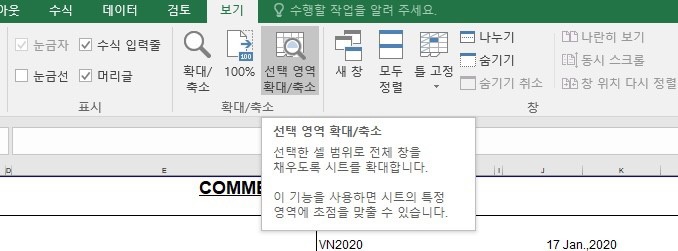
이것도 한번 눌러보자. 별거 아니다.

첫번째와 두번째는 보기탭 말고 그냥 맨 밑에서도 할 수 있다. 굳이 보기탭에서 할 필요는 없다.
세번째는 창을 여러개 띄워놓고 보는 것이다.

이렇게 파일을 여러개 열었을 때, 비교해서 보고자 한다면,


나누기를 하면 된다.

그럼 이렇게 한 모니터에 두개가 나온다.
네번째는 틀고정이다.

이 기능은 스크롤바를 움직여도 일정한 행이나 줄은 계속 나오게 하는 것으로 표 등을 만들때 유용하다. 행이나 열이 길어지면 맨 앞에 내가 뭘 썼는지 까먹기 때문에 방대한 자료에선 필수이다.
예전 버전은 행과 열 따로따로 고정 가능했는데 요즘엔 안되는 것 같다.
다섯번째는 숨기기이다.
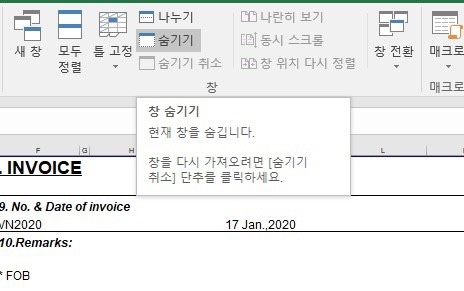

현재 창을 숨기는 것으로 별로 필요없는 기능이다. 숨길라면 왜 일을 하나.
여섯번째는 창전환이다.

필요없다.
매크로는 나도 모르는 부분으로 나중에 함께 공부해보자.
이상으로 입문편을 마치도록 하겠다.
이번에 사용했던 파일은 검토편에서 했던 파일과 동일하므로 검토편에 올렸다.
사실 탭은 그냥 눌러보면 대충 다 알 수 있는 것이고, 단축키를 쓰거나 수식을 쓰거나 하면 갈수록 쓸일이 없는 기능들이 많다. 그러니 필요하다면 쫄지말고 실행해보도록 하자.
다음편은 기초편으로 단축키에 대해 알아볼테니 기다리도록!!
사용하는 엑셀 버젼이 집과 회사가 서로 다르므로 사진이 서로 안 맞을 수도 있다. 하지만 내용은 같으니 감안하고 알아서 보자.
서이추나 이웃추가 필수!!
#엑셀
#상황극
#보기
#강사원
#안대리
#기본
#페이지
#나누기
#미리보기
#레이아웃
#확대
#축소
#눈
#정신
#건강
#틀고정
#숨기기
#창전환
'재능기부' 카테고리의 다른 글
| [재능기부] 엑셀을 알려주마 제 4장 심화편-수식배우기(더하기, 빼기, 곱하기, 나누기, sum, if) (0) | 2023.03.25 |
|---|---|
| [재능기부] 엑셀을 알려주마 제 3장 기초편-단축키 배우기 (1) | 2023.03.15 |
| [재능기부] 엑셀을 알려주마 제 2장 입문편 8-검토탭 알아보기 (0) | 2023.03.13 |
| [재능기부] 엑셀을 알려주마 제 2장 입문편 7-데이터탭 알아보기 (0) | 2023.03.12 |
| [재능기부] 엑셀을 알려주마 제 2장 입문편 6-수식탭 알아보기 (0) | 2023.03.10 |